Yandex'de şuna göre ara: Yandex'de görsele göre nasıl arama yapılır ve neden yararlı olabilir?
Yandex arama motoru ayrıca gelişmiş arama yeteneklerine ve gelişmiş operatörlere sahiptir. Yandex'in Rusça siteler çok iyi bir kapsamına sahiptir, bu nedenle hedef site Rusça ise bilgi toplama aşamasında Yandex'i de kullanmak mantıklıdır.
Yandex'deki sorguların sözdizimi Google'dan farklıdır: operatörler farklı şekilde çağrılır ve çalışmalarının mantığı farklıdır, bazı Google operatörlerinin hiçbir benzerliği yoktur ve bazıları tam tersine yalnızca Yandex'e özgüdür.
Belki de Yandex araması arasındaki temel fark, Rusça sitelerin geniş bir kapsamına sahip kendi endeksidir. Ayrıca alaka düzeyini (bir sayfanın arama sorgusuyla ne kadar iyi eşleştiğini) ve sıralamayı (bir sayfanın arama sonuçlarında ne kadar üst sıralarda olması gerektiğini) belirlemek için kendi algoritmaları vardır.
Yandex'deki arama operatörleri Google'dan farklı çalışsa da, çeşitli kriterlere dayalı karmaşık sorgular oluşturma konusunda oldukça esnektirler. Bir pentester için çok ilginç olan şifreleri ve diğer bilgileri bulabileceğiniz Yandex dork'larının birkaç örneğini göstereceğim.
Öyleyse, açık kaynak araştırmalarına dahil olmasanız bile, İnternette bir şey arayan herkes (yani herkes) için her durumda faydalı olacak gelişmiş Yandex arama teknikleriyle tanışalım.
Gelişmiş arama için Yandex sorgu dili
Tek kelime arama
Yandex, kelimenin tam biçimine göre değil, aynı zamanda çeşitli biçimlerine (tekil-çoğul, çeşitli durumlar, çeşitli fiil biçimleri vb.) göre de arama yapar. Bu yardımda belirtilmemiştir ancak aramanın aynı zamanda kelimenin eşanlamlıları kullanılarak da yapıldığı açıktır.
Kelime öbeğine göre ara
İfadedeki tüm kelimeleri içeren sayfaları arar. Tek tek kelimelere gelince, arama çeşitli kelime formları, eşanlamlılar kullanılarak gerçekleştirilir.
Örneğin, istek
Ucuz uçuşlar
"Ucuz uçak biletleri", "ucuz uçak biletleri", "ucuz uçak biletleri ara" ve diğer ifadeleri içeren sayfaları bulur.
Belirli bir formdaki bir kelimeyi arayın
Arama yaparken bir kelimenin farklı biçimlerinin veya eş anlamlılarının kullanılmasını istemiyorsanız, ünlem işareti ( () koyun. ! ):
Ucuz uçuşlar
! tek bir istek dahilinde.
Aslında, arama sonuçları hala eşanlamlı belgeleri içeriyor; belki bu operatör her zaman çalışmıyor veya başka faktörler işin içinde.
Arama sorgusunda önemli kelimeler
ucuz +oraya git +suvarnabhumi +sukumvit Alışılmadık bir kavram - mutlaka vurgulanmış bir artı işareti içeren belgeler için bir arama yapılacaktır ( + ) kelime. Birden fazla operatörün kullanılmasına izin verilir + tek bir istekte.
Onlar. Verilen arama sorgusu kesinlikle "oraya git", "suvarnabhumi", "sukumvit" kelimelerini ve muhtemelen "ucuz" kelimesini içeren sayfaları bulacaktır.
Tam alıntıya göre ara
Tıpkı Google'da olduğu gibi, tam alıntıyı içeren sayfaları arayabilirsiniz. Bunu yapmak için tırnak içine alın.
"paranızı baht'ta güvenle saklayın"
Arama sorgusunun tüm sözcüklerini tam olarak sorguda göründükleri sırayla ve tam biçimde içeren sayfalar (belgeler) bulunacaktır.
Eksik kelime(ler) içeren alıntıya göre arama yapın
Bir operatör * eksik bir kelimeyle eşleşiyor.
Bunu yalnızca tam bir fiyat teklifi ararken kullanabilirsiniz; çift tırnak içinde.
"balıkları havuzdan çıkarmak kolaydır"
Doğru, bazen Yandex alay ediyor:
Genel olarak, kelimenin tam olarak ne olduğunu hala hatırlamıyorum...
Alternatifli arama sorgusu
SVO | DME | traktör Sorgudaki herhangi bir kelimeyi içeren sayfaları arayabilirsiniz; buna mantıksal VEYA da denir. Bunu yapmak için boru simgesiyle gösterilen operatörü kullanın ( | ). Operatörler sözcüklerden boşluklarla ayrılır.
Birden fazla operatörün kullanılmasına izin verilir | tek bir istekte.
Google'da OR operatörünü kullanabileceğinizi veya aynı zamanda pipe kullanabileceğinizi de hatırlatmama izin verin.
İfadelerden herhangi birini arayın
"Büyük Hadron Çarpıştırıcısı" | "komik kediler" VEYA'yı kullanabilirsiniz ( | ) tam olarak eşleşen ifadeleri aramanın yanı sıra.
Bu, "Büyük Hadron Çarpıştırıcısı" ifadesini içeren sayfaların yanı sıra "komik kediler" ifadesini içeren sayfaları da bulacaktır.
Gruplama için parantez kullanma
eğitim (java | PHP) Varsayılan olarak mantıksal OR, arama sorgusunu operatörden önce gelen ve ondan sonra gelen olmak üzere iki parçaya böler.
Onlar. rica etmek
Java eğitimi | PHP
arama motorunun "java eğitimi" ifadesini içeren sayfaları ve "PHP" ifadesini içeren sayfaları aramasına neden olur. Ancak "java öğrenin" ifadesinin bulunduğu sayfaları ve "PHP'yi öğrenin" ifadesinin bulunduğu sayfaları bulmak istiyorsak, gerekli kısmı alternatif kısımdan ayırmak için parantez kullanmamız gerekir.
Belirtilen sözcüğü içermeyen belgeleri arayın
apandisit tedavisi - bağımsız olarak Birkaç kelimeden oluşan bir kelime öbeği ararken, bulunan sayfalarda görünmemesi gereken kelimeleri belirleyebilirsiniz. Onlar. Arama sonuçları, arama terimini içeren ancak istenmeyen kelimeyi içermeyen belgeleri içerecektir.
Olumsuzlama operatörü eksi işaretini ( - ). Yalnızca operatörün önünde bulunan sözcük hariç tutulur. Bu durumda, hariç tutulan kelimenin arama sorgusunun sonuna yerleştirilmesi gerekir.
Birden fazla eksi işlecinin kullanılması kabul edilebilir ( - ) tek bir istekte.
Görünüşe göre eksi yalnızca arama sözcükleriyle çalışıyor, ancak daha sonra tartışılacak olan operatörlerle çalışmıyor.
Gelişmiş Operatörler
Sayfalarla ilgili hizmet bilgileriyle ilgili verileri kullanarak arama sorgunuzu hassaslaştırabilirsiniz. Örneğin, aramanızı şu şekilde sınırlayabilirsiniz:
- dosya tipi
- ev sahibine
- sayfa dili
Bu parametreleri kullanarak bir aramayı hassaslaştırmaya yönelik sözdizimine " belge operatörleri».
Sitede arama yapın:www.yandex.ru mime:pdf
Ana bilgisayar adının parametre olarak belirtildiği operatörleri kullanırken ( URL, ev sahibi Ve hayalet), sitenin ana aynasını belirtmelisiniz. Örneğin,
Ana bilgisayar:lib.ru
Ana bilgisayar:www.lib.ru
Belirli bir adreste (URL) bulunan sayfaları arayın
Belirli bir sayfa adresinde arama yapmak için operatörü kullanın URL'si: aşağıdaki sözdizimi ile:
URL:tam URL
URL:ana bilgisayar adı/klasör/*
Adresteki harflerin durumu dikkate alınmaz.
Adresleri belirli bir değerle başlayan tüm belgeleri bulmak için URL'nin sonuna sembolü ekleyin * .
İstekteki URL, aşağıdaki karakterlerden birini içeriyorsa tırnak işaretleri içine alınmalıdır:
Lütfen talebin aşağıdakilere dikkat edin:
Güvenlik açığı sql ekleme URL'si: site
Hiçbir şey bulamayacak! Sitenin tamamında arama yapmak için yıldız işareti kullanın:
SQL enjeksiyon güvenlik açığı URL'si:site/*
Parametre URL'si:öncelikle sitenin belirli bölümlerinde arama yapmak için tasarlanmıştır, örneğin:
SQL enjeksiyon güvenlik açığı URL'si:site/?cat=*
“SQL Injection zafiyeti” ibaresi sadece aşağıdaki gibi sayfalarda aranacaktır. site/?cat=(kategoriler).
Hedef ana bilgisayarın tamamını aramak için aşağıdaki seçeneklerden birini kullanın.
Belirli bir sitenin tüm alt alan adlarını ve sayfalarını arayın
Sözdizimi:
Site:Site URL'si
SQL enjeksiyon güvenlik açığı sitesi:site
Sitenin alt alan adlarında ve sayfalarında “sql enjeksiyon zafiyeti” ibaresini içeren dokümanlar bulunacaktır.
Belirli bir ana bilgisayarda barındırılan sayfaları arayın
Sözdizimi:
Ana makine: www.ikinci düzey etki alanı.üst düzey etki alanı biçimindeki ana bilgisayar adı
Operatörle aynı URL'si: verilen ana bilgisayar adı ile.
Sqli ana bilgisayarı:tools.kali.org
“Sqli” kelimesini içeren ve hosttools.kali.org (kali.org web sitesinin alt alan adlarından biri) üzerinde barındırılan belgeler bulunacaktır.
Belirli bir alt alandaki sayfaları aramak için başka bir seçenek de operatörü kullanmaktır hayalet:
Operatörle aynı ev sahibi:, ancak ana makine adı ters sırada yazılır: önce üst düzey alan adı, ardından ikinci düzey alan adı vb.
Belirli bir alanın tüm alt alan adlarını aramak için sembolü URL'nin sonuna koyun * .
Sözdizimi:
Rhost: üst düzey etki alanı.ikinci düzey etki alanı.www biçimindeki ana bilgisayar adı
Joker karakter seçeneği:
Rhost: üst düzey etki alanı.ikinci düzey etki alanı biçimindeki ana bilgisayar adı.*
Örnek, Tools.kali.org alt alan adının tüm sayfalarının çıktısı:
Rhost:org.kali.tools
Harfle başlayan kali.org alt alan adlarının tüm sayfalarını göster A:
Host:org.kali.a*

Etki alanına göre ara
Sözdizimi:
Etki alanı:etki alanı
Bir alan adının herhangi bir düzeyde olabileceğini lütfen unutmayın. Yani, aşağıdaki gibi bir üst düzey etki alanı belirleyebilirsiniz: ru, açık, kuruluş, isim, iletişim vb. İkinci düzey bir etki alanı belirleyebilirsiniz; örneğin, bilgisayar korsanlığı yazılımı, zalinux, yandex, google vb. Ayrıca başka herhangi bir seviyedeki bir etki alanını da belirtebilirsiniz.
Üst düzey alan adı aramasına bir örnek:
Bilgi güvenliği laboratuvarları alanı:edu
İfade " bilgi güvenliği laboratuvarları» yalnızca etki alanı bölgesi web sitelerinde eğitim.
Diğer seviyelerin etki alanına göre arama yapın. Bu seçenek, "güvenlik açıkları" kelimesini içeren hackware adlı ikinci düzey veya diğer düzey alanları arayacaktır:
Güvenlik açıkları alanı:hackware
Üst düzey alan adı araması gerçekleştirilecek aletler ve aynı adı taşıyan diğer seviyeler:
Sqli alanı:araçlar
Dosya türüne göre ara
Sözdizimi:
Mime:dosya türü
Belirli bir dosya türündeki belgeleri arayın. Aşağıdaki dosya türleri desteklenir:
Yabancı pasaport formu mime:doc
Belgeler şu formatta bulunacak doktor" sözlerini içeren anket" Ve " Uluslararası pasaport».
Aynı anda birden fazla arama uzantısı belirtebilirsiniz ancak bunları mantıksal bir OR ( ile birleştirdiğinizden emin olun. | ):
Site:vasexperts.ru (mime:pdf | mime:doc | mime:docx)
Belirli bir dildeki sayfalara göre arama yapın
Sözdizimi:
Dil: dil
Desteklenen diller:
- Rusça (ru)
- Ukraynaca (İngiltere)
- Belarusça (olmak)
- İngilizce (tr)
- Fransızca (fr)
- Almanca (de)
- Kazakça (kk)
- Tatarca (tt)
- Türkçe (tr)
Pasaport dili:tr
İngilizce “pasaport” kelimesini içeren belgeler bulunacaktır.
Tarihe ve tarih aralığına göre ara
Ancak bu konuda Yandex araması kesinlikle Google'dan daha iyi performans gösterdi - Google'ın belge değişiklik tarihleri konusunda çok belirsiz bir araması var, pratikte bunun var olmadığını söyleyebiliriz çünkü sonuçlar tuhaf.
Sayfaları en son değiştirilme tarihine göre arayabilirsiniz.
Tarihe göre arama seçenekleri
Sayfa değişikliği belirtilen tarihe karşılık gelir:
Tarih: YYYYAAGG
Sayfa değişikliği şu aralıktadır:
Tarih: YYYYAAGG..YYYYAAGG
Sayfa değişikliği belirtilen tarihten önce veya sonradır (<, <=, >, >=):
Tarih:<ГГГГММДД
Sayfa kısmen değiştirildi:
Tarih:YYYY**
Not. Değişiklik yılı belirtilmelidir. Ay ve gün bir sembolle değiştirilebilir * .
Değişiklik tarihi 10/10/2014 olan belgelerde “festival” kelimesinin arandığı örnekler:
Festival tarihi:20141010
Değişiklik tarihi 10/10/2014 ile 11/10/2014 tarihleri arasındadır:
Festival tarihi:20141010..20141110
11/10/2014'ten sonraki değişiklik tarihi:
Festival tarihi:>20141110
Değişiklik tarihi 2014'e karşılık gelir:
Festival tarihi:2014**
Diyelim ki 10 Haziran 2018 ile 10 Temmuz 2018 tarihleri arasında sitenin hangi sayfalarının değiştiğini öğrenmek istiyorum:
Site:site tarihi:20180610..20180710
Herhangi bir web sitesinde tam olarak "Alexey Miloserdov" ifadesini içeren ve 5 Temmuz 2018 ile 10 Temmuz 2018 arasında değiştirilen belgeleri bulmak istiyorum:
"Alexey Miloserdov" tarihi:20180705..20180710

https://student.knastu.ru/upload/works/__5dDvrTYvFwt9Z5YrqV5PRc0jiZYTcKgZzK.pdf adresini içeren yalnızca bir belge
Bu arada, orada başka hangi öğrenci çalışmalarının olduğunu görebilirsiniz:
Site: student.knastu.ru/upload/works/

Başlığa göre ara
Web sayfalarının başlığına göre arama yapabilirsiniz. Ancak Yandex'de bu biraz alışılmadık bir şekilde uygulanmaktadır - VEYA başlığa VEYA belgeye göre arama yapabilirsiniz, ancak ikisini aynı anda yapamazsınız.
Sayfa başlığına göre arama yapmak için gelişmiş arama formunu kullanabilirsiniz: . Bu gelişmiş arama arayüzü artık çalışmıyor, alternatif bir seçeneği deneyin: https://suip.biz/ru/?act=yandex-search
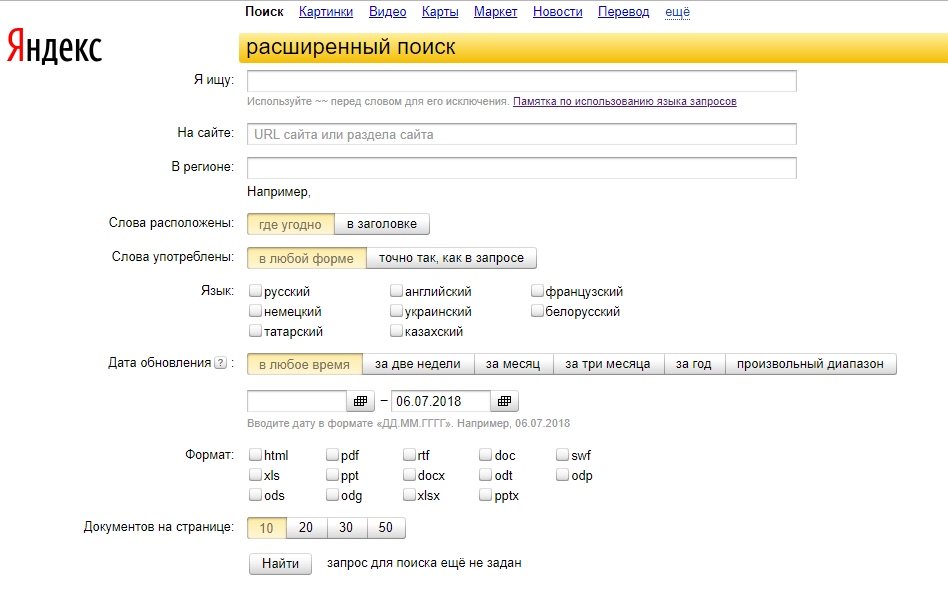
Veya arama sonuçları sayfasının adresine ekleyin &bölge=başlık
Belki URI'nin değiştirilmesine gerek kalmaması için özel bir operatör vardır ama bununla ilgili bilgi bulamadım. Bir benzetme kendini gösteriyor bölge:başlık ama bence işe yaramıyor.
Bu konuda bir şeyler biliyorsanız yorumlara yazın.
Bir kelimenin tam biçimine göre arama yapın
Bu konuyu zaten ele aldık; eğer arama ifadesi tırnak içine alınırsa, sayfalarda tam bir eşleşme aranır. Aksi takdirde kelimelerin tüm biçimleri ve eş anlamlıları aranır.
Kelimelerin tam biçimlerine göre arama yapmak istiyorsanız ancak bunların sırası sizin için önemli değilse ve kelimelerin tek bir cümle oluşturması gerekmiyorsa, o zaman teorik olarak her kelimeyi tırnak içine alabilirsiniz. Başka bir seçenek de URI'yi düzenlemektir. eğer oradaysa kelime formları=hepsi, ardından tüm formlarda bir arama gerçekleştirilir ve eğer kelime biçimleri=kesin- daha sonra tam eşleşmeler aranır.
Yandex salak mı?
Yandex araması açık kaynaklara dayalı araştırmacılar için kesinlikle yararlı olabilir. Sızıntı ararken dahil.
Bilgisayar korsanları ve pentester'ları Yandex'de aramaya ne dersiniz? Yandex'in sorgu dili daha az esnek olsa da, genel erişime açık olmayan çeşitli hassas bilgileri ve dosyaları Yandex aracılığıyla bulabilirsiniz.
Kaba kuvvet alt alan adları her seferinde bir harf
Yönetici ve kimlik doğrulama sayfalarını arayın
"Giriş" url'si:."ru/admin" 
"Giriş" url'si:."ru/login"
Seçeneklerinizi deneyin!
SSH aracılığıyla bağlanmak için anahtar bulma
"/.ssh/ dizini" Çözüm
Yandex arama motoru, Rusça'da ve şimdi de bazı yabancı dillerde, özellikle de İngilizce'de geniş bir site kapsamına sahiptir.
Yandex sorgu dilini bilerek, tam olarak ihtiyacınız olanı bulmak için çok hassas arama sorguları yapabilirsiniz.
Pentest'te Yandex aramasının kullanımına gelince, hedef sitede bilgi ve belge aramak için çok uygundur. Ancak Yandex'in aptalları arama yeteneği çok daha zayıf.
Yandex'de resme göre nasıl arama yapılır veya İnternette bir kişiyi fotoğrafa göre nasıl bulunur? Bu şekilde klonunuzu (sahte) tanıyabilir ve yanlışlıkla kapatılan bir siteyi bulabilirsiniz. 2 sorunsuz yöntem!
Merhaba arkadaşlar!
Bugün çok ilginç bir konumuz var; en önemlisi 1. sınıf öğrencisinin bile bu konuyu halledebilmesi. Benzer resimleri nasıl arayacağınızı size göstereceğim.
İnternette benzer fotoğrafları ve aynı resimleri bulmanın 2 yolunu göstereceğim.
Bu 2 seçenek beni asla yarı yolda bırakmadı.
Sevgili okuyucular, eğer hepiniz buna neden ihtiyaç duyulduğunu henüz anlamadıysanız, aşağıda size neyin ne olduğunu anlatacağım.
Bu yöntemin en iyi uygulamalarından biri Twitter, VKontakte, Odnoklassniki, Facebook ve diğerleri gibi herhangi bir sosyal ağdadır. Gerçek şu ki, sosyal Ağlar sahte sayfalarla dolu. İnsanların kullandığı fotoğrafların en az %70'inin kendilerine değil, başkasına ait olduğunu düşünüyorum.
Tamam, para kazanmak açısından amaç, araçları haklı çıkarıyor gibi görünüyor).
Neden başkalarının fotoğraflarını çalasınız ki?
Gerçek arkadaşların var mı? Yoksa aynı sahte olanları mı istiyorsunuz?)
Kendinize bir isim yapın. Mükemmel değil misin?
Bana kendisini böyle gören ve görünüşünden tamamen memnun olan en az bir kişiyi gösterin).
VKontakte veya Odnoklassniki'nin sahte olup olmadığını nasıl öğreneceğinizi merak ediyorsanız.
Çoğu zaman insanların bana yazdığı bir durumla karşılaşıyorum.
Blogumda bu konuyla ilgili ilginç yazılarım var).
Lütfen sahteyi engellemeye yardım edin!
Prensip olarak bu artık o kadar büyük bir sorun değil. Diyelim ki sosyal medyada. VKontakte ağı, artık böyle bir fırsat var.
Bunu yapmak için sahte sayfaya gitmeniz yeterli. “Mesaj yaz” girişinin altındaki 3 noktaya tıklayın ve “şikayet et” seçeneğini seçin. Açılan sekmede "sayfamın klonu" seçeneğini tıklayın ve VK yönetimine gönderin.
Çoğu zaman, sahte sayfalar oluşturan kişiler spam gönderme, tehdit oluşturma veya standart dışı bir dilde yazma amacını güderler.
Bu, size söylüyorum, en kötü seçenek değil).
Çok sayıda arkadaşınız ve tanıdıklarınız varsa, bir yabancı ya da belki bir tanıdıkınız varsa ama bundan haberiniz yoksa, bir hesap oluşturup kendi hesabınızı kopyalayıp, akrabalarınıza ve arkadaşlarınıza mesajlar gönderirseniz ne yaparsınız?
Bu yazıyı sonuna kadar okuyarak ve anlattığım yöntemleri uygulayarak bu sorunun cevabını bulabileceğinize %90 garanti veriyorum.
İlginizi çekebilecek bir sonraki seçenek, resim kullanarak bir web sitesini nasıl bulacağınızdır.
Bu neden gerekli?
İlginç bir site buldunuz, yanlışlıkla kapattınız ve bulamıyorsunuz.
Başka bir vaka.
İlginç bilgiler içeren ilginç bir resim buldum; resme dayalı bir web sitesini nerede bulabilirsiniz?
İlginç bir fotoğraf bulursunuz, ya yazılarla kaplıdır ya da üzerindeki resim kesilmiştir.
Biz ne yaptık?
Aramak.
Nerede?
Aşağıdaki her şey hakkında daha fazla bilgi).
Size göstereceğim ilk şey, Yandex fotoğrafını kullanarak internette nasıl fotoğraf bulacağınızdır. Resimler de bu amaca uygundur). Google ile ilgileniyorsanız prensip aynıdır, bu sayfayı okuduktan sonra sorun yaşamamanız gerektiğini düşünüyorum.
Yandex'de resim ve fotoğrafa göre nasıl arama yapılır - sahteleri ve ihtiyacımız olan siteleri buluruz
İnternette bir fotoğraf kullanarak nasıl bilgi bulacağınızı adım adım gösteriyorum.
1. Yandex arama motoruna gidin. Aramaya "resimler" yazın.
Üzerlerine tıklayın.

2. Karşıma çıkan ilk görseli seçip üzerine tıklıyorum.
Sağa bakın. Hangi siteden geldiğini merak ediyorsanız URL'ye tıklayın.
Yandex'de benzer resimleri nasıl arayacağınızı merak ediyorsanız “diğer boyutlar ve benzerleri” seçeneğini tıklayın.
Arama motoru birçok aynı veya benzer görseli döndürecektir.
1. Her şeyi yukarıda söylediğim gibi yapın.
2. Fotoğrafı bilgisayarınıza veya dizüstü bilgisayarınıza indirmeniz gerekmektedir.
3. Resmi Yandex'e yüklememiz gerekecek.
Bunu yapmak için "ara"yı tıklayın.
Açılan pencerede "dosya seç"e tıklayın.
İlk rastladığımı indireceğim. Yükleniyor.

4. Gördüğünüz gibi her zevke uygun, farklı görüntü ve kalitede pek çok benzer görüntü vardı).

İnternetteki bir fotoğraftan fotoğraf nasıl bulunur - evrensel bir program
Diğer bir seçenek ise harika site olan tineye.com'u kullanarak benzer resimler ve aynı fotoğrafları bulmaktır.
Yandex'de arama yapmaktan nasıl daha iyidir?
Görüyorsunuz, arama motoru gelişmiş aramayı kullanıyor.
Arama motoru bir fotoğrafta ne olduğunu belirleyemez ancak renkler ve renk şemaları konusunda mükemmel bir anlayışa sahiptir.
Örneğin, denizdeyken çekilmiş bir fotoğrafınızı yüklerseniz, size denizde insanlarla birlikte binlerce fotoğraf daha gösterilir).
Program, görüntüde ne olduğunu doğru bir şekilde görür ve belirler.
Benzersizliği belirlemek ve sizin veya başka birinin sahte olup olmadığını öğrenmek için mükemmeldir.
Bunu açıkça gösteriyorum ve nasıl belirleyeceğinizi anlatıyorum.
1.tineye.com web sitesine gidin (adresi kopyalayıp tarayıcıya yapıştırın).
2. Bir fotoğraf yükleyin (benimkini bilgisayarımdan yükleyeceğim), sonucu görün.

Gördüğünüz gibi 0 gösteriyor yani internette böyle bir fotoğraf yok.
Diyelim ki siz de aynısını yaptınız ve 5 sayısını gördünüz.
Kimin gerçek olduğunu ve kimin çaldığını nasıl öğrenebilirim?
Bakın, her görselin üstünde bulunduğu yerin adresi olacak.
Diyelim ki 5'inin de VKontakte web sitesine yüklendiğini varsayalım.
Fotoğrafların gerçekte kimin olduğunu bulmanın birçok yöntemi vardır.
Örneğin, kimin daha fazla veya daha uzun bir haber akışına sahip olduğu, daha fazla arkadaşı, abonesi (köpeksiz), hesabı daha önce oluşturulmuş olan, daha fazla hediye, kendiniz hakkında bilgi, yorum.
En doğru ve gerçekçi olanı bence yayınlanma tarihine bakmaktır.
Fotoğrafı ilk yayınlayan kişi, fotoğrafın “gerçek” sahibidir.
Sahte yapmanızı tavsiye etmiyorum).
Bunun suç teşkil ettiğinin farkında mısınız?
Evet, şu ana kadar ülkemizde bu pek iyi yürümüyor ama şimdilik bu, 1-2 yıl sonra ne olacağını kimse bilmiyor.
Genel olarak neden birini terfi ettirelim ki?
Zengin ve başarılı olmak mı istiyorsunuz?
O halde başkası için değil, kendiniz için bir isim yapın!
Bugün tüm gücüm beni terk etmeye başladı).
Çok ilginç şeyler öğrendin mi?
Sosyal medyada paylaşmayı unutmayın. ağlar;).
Düğmeler bu sayfanın hemen altında bulunur.
Hala sorularınız mı var?
Makaleye yapılan yorumlarda sorun. Cevaplamayı taahhüt ediyorum.
Hoşçakalın arkadaşlar,
İyi şanlar!
Her acemi İnternet kullanıcısı şu soruyu sorar: görsellere göre nasıl arama yapılır? Basit bir örneğe bakalım. Çevrimiçi bir mağazada güzel spor ayakkabılar veya başka bir ürün buldunuz. Daha sonra görselini bilgisayarınızın masaüstüne indirip seçiminizi değerlendirebilmesi için bir arkadaşınıza gönderiyorsunuz.
Diyelim ki bir arkadaşınız da spor ayakkabılarını beğendi ama şu anda satın alamıyorsunuz - bir hafta içinde ödenmesi gereken maaşınızı bekliyorsunuz.
Google'da görsele göre arama yapın
Uzun zamandır beklenen maaş gününde akşam eve sarhoş geliyorsunuz, arama motoruna giriyorsunuz ve sonra bu görseli hangi sitede bulduğunuzu unuttuğunuzu fark ediyorsunuz. İki saatlik geçmişi araştırdıktan sonra bile değerli "Satın Al" düğmesinin bulunduğu sayfayı bulamazsınız. Şimdi ne yapmalıyız?
Ama umutsuzluğa kapılmayın! Yandex'e gidin ve “Görsellere göre ara” seçeneğini tıklayın. Artık bir hafta önce masaüstünüze indirdiğiniz spor ayakkabının fotoğrafını buraya yükleyebilirsiniz. Ve karınız veya kocanız onu "dikkatlice" temizlemiş ve fotoğrafı silmiş olsa bile, onu bir arkadaşınızla yazışmalarınızdan indireceksiniz.
Görsel arama nasıl çalışır ve normal aramadan farkı nedir?
İnternetteki bir örneği kullanarak bir fotoğrafı doğru şekilde nasıl arayabilirim? Kural olarak, arama motoru sonuçlarda hangi fotoğrafı döndürdüğünü anlayamaz. Arama motorunun bulduğu sitelerde yer alan resmin yanında görünen kelimelere odaklanır. Son çare olarak niteliklerde (img etiketi) yazılan kelimelere dikkat eder. Arama motoru görseli yalnızca dolaylı işaretlere göre değerlendirdiğinden, görsel onun için bir “kara kutu” olarak kalır.
Bu nedenle bir talepte bulunursanız “ siyah BMW", ardından siyah" görünebilir mercedes" ve hatta " Porsche Cayenne"! Bu tür hatalar, sonuçları gözleriyle tarayan değerlendiricilerin yardımıyla manuel olarak düzeltilse de, bu yalnızca en sık girilen sorgularda gerçekleşir.
Gerçek şu ki, kalitesiz bir fotoğrafsa internette örneğe dayalı bir fotoğraf bulamazsınız. Ayrıca orijinali yüksek çözünürlükte bulamayacaksınız veya en az bir İnternet kaynağında bunun böyle bir sanatçı, şair veya büyük kişilik olduğu söylenecek bir kişinin fotoğrafını bulamayacaksınız.
Son olarak, fotoğraf bir seriden biri olabilir (eğer bir fotoğraf raporundan veya fotoğraf çekiminden bahsediyorsak) ve o zaman özü anlamak için görsellerin geri kalanını bulmak isteyeceksiniz. Bütün bunlar nasıl yapılır?
Başka bir örneğe bakalım. Fotoğrafta bir şifonyer gördünüz ve bu tür mobilyaların nerede ve ne kadar fiyata satıldığını öğrenmek istediniz. Sorgunuzu kelimelerle girerseniz, bu yalnızca işleri karmaşık hale getirecektir. Sonuçta, resmi bir şekilde bir arama motoruna yüklemeniz gerekiyor ve ikincisi fotoğrafta tam olarak ne olduğunu anlamalı ve ardından tüm sorularınıza yanıt vermelidir.
Kelimenin tam anlamıyla yakın zamana kadar bir arama motoru bu tür işlemleri gerçekleştiremiyordu, ancak artık yapabiliyor. sana söyleyeceğiz Yandex veya Google'ı kullanarak resme göre resim nasıl bulunur?. Yandex'in yakın zamanda böyle bir arama yapmayı öğrendiğini özellikle not ediyoruz!
Ancak böyle bir arama planının özü o kadar karmaşık ki pek çok kişi bununla ilgilenmiyor. Tamamen basitleştirmek için, resim bir nevi küçük parçalara veya sanal kelimelere bölünür ve ardından arama, normal arama durumundakiyle aynı modeli izler. Kabaca söylemek gerekirse, arama motoru aynı sanal kelime kümesini arıyor ve aramanın en üst konumlarında kullanıcı tarafından yüklenen görsele en çok benzeyen fotoğraflar olacak.
Google'da resim veya görsele göre nasıl arama yapılır? Adım adım rehber
Şimdi Google'da görsele göre nasıl arama yapılacağına daha yakından bakacağız. Bu tür bir aramayı başlatmak için “Resimler” düğmesine tıklayın. Ardından, Google aramasının sağ köşesinde bulunan kamera resmine tıklayın (daha fazla ayrıntı için fotoğrafa bakın).

Artık gerekli fotoğrafı veya görseli arama motoruna yüklemek için iki seçeneğiniz var - bu, adresi belirtmektir (bunu yapmak için, fotoğrafa sağ tıklayıp "resim URL'sini kopyala" düğmesine tıklayarak adresi kopyalayın).
İkinci yol– bilgisayarınızdan yükleyin. Fotoğrafta resmi Wikipedia web sitesindeki resmin URL'sini görebilirsiniz.
 Google'da fotoğrafa, görsele göre ara
Google'da fotoğrafa, görsele göre ara Böyle bir Google görsel araması aşağıdaki resmi verecektir:

Arama motoru fotoğrafta şunu bildiriyor: Albert Einstein'ın gençliği. Aynı zamanda aynı görüntüye yalnızca daha küçük veya daha büyük boyutta bakmayı teklif ediyor. Son olarak benzer görselleri inceleme ve dosyanın grafiksel olarak bulunduğu altlarındaki web sayfalarına bakma imkanına sahipsiniz.
Ayrıca Google aramaya açıklayıcı kelimeler de girebilirsiniz. Basit bir örnek vereyim: Bu kişinin akıbetiyle ilgili detayları öğrenmek istiyorsunuz. Bunun için yüklediğiniz görselin arandığı ve bu resimde çizilen kişinin biyografisinin yazıldığı sayfalara sizi götürecek olan “Biyografi” kelimesini giriniz.
Aslında şu da var Google'a fotoğraf veya görsel yüklemenin üçüncü yolu(bir grafik dosyası belirlemek ve kendi bilgisayarınızdan yüklemek hariç). Bu üçüncü yöntem Google Chrome tarayıcı kullanıcıları için uygundur. Bu tarayıcının arama motorundayken farenizi belirli nedenlerden dolayı ilginizi çeken bir sayfadaki resim veya fotoğrafın üzerine getirin. Örneğin, sanal arkadaşınızın gerçek bir fotoğraf mı paylaştığını yoksa bunun bir aktrisin veya modelin fotoğrafı mı olduğunu öğrenmek istiyorsunuz. Şimdi aşağıdaki fotoğrafta gösterildiği gibi “Bu görseli Google'da bul” butonuna tıklayın.

Bu seçenek sizi, arkadaşınızın fotoğrafıyla ilgili tüm bilgilerin bulunduğu, uzun süredir tanıdığınız Google görsel arama motorunun penceresine götürecektir. Gördüğünüz gibi görselleri kullanarak Google'da arama yapmak oldukça basit ve hızlı!
Yandex'de resim veya görsele göre nasıl arama yapılır? Adım adım talimat
Yandex yakın zamanda böyle bir araç satın aldı. Bu yenilikçi teknolojiye denir "Bilgisayarlı Görme" ve ek kod adı "Sibirya". Bu durumda, Google'da olduğu gibi, resim birçok sanal kelimeye bölünmüş gibi görünüyor (buna resim sınırları, kontrast alanları değişiklikleri ve çok daha fazlası dahildir).
Daha sonra, diğer fotoğraf veya resimlerdeki bu belirli sanal kelime kümesinin tüm veri tabanında bir arama yapılır.
Ancak bundan sonra sanal kelimelerin orijinal yüklenen resimdekiyle tamamen aynı sırada olduğu görüntülerin seçimi yapılır. Yandex'de görsele göre arama yapmak Google'da arama yapmak kadar kolaydır ve bazı nüanslar neredeyse aynıdır. Örneğin Yandex'de fotoğraf aramanın sağ alanında bir kamera simgesi var. Resmi indirmek için tıklamanız gereken şey budur (aşağıdaki fotoğrafa bakın).

İstediğiniz fotoğrafın URL'sine sahipseniz, onu grafik arama çubuğuna yapıştırın ve "Bul" düğmesini tıklamanız yeterlidir. Resmin URL'sini bulmak için fotoğrafın bulunduğu web sayfasına sağ tıklayın ve içerik menüsü öğelerinden birini seçin - "Resim adresini kopyala". Başka birini kullanırsanız menünün adı değişebilir ancak özü aynı kalır.
Aramaya bilgisayarınızın masaüstünden bir görsel yüklemek için aşağıdaki ekran görüntüsünde gösterildiği gibi kamera simgesine tıklayın.
 Yandex'de URL'ye göre görsel arama
Yandex'de URL'ye göre görsel arama Şimdi aşağıdaki gibi görünecek bir sonraki sayfaya yönlendirileceksiniz:

Bu konuda bunu anlamak zor değil fotoğraf yirminci yüzyılın büyük fizikçisini tasvir ediyor - Albert Einstein. Ancak bu subjektif bir görüş olsa da Google daha net konuşuyor. Yandex geliştiricilerinin bu nüans üzerinde çalışmaya devam edeceğini umuyoruz. Yandex'de fotoğraf arama, bulunan resimleri grafik dosyası türüne (başka bir deyişle formata göre) sıralamanıza olanak tanır.
Bu tarayıcının tüm aramaların geçmişini tuttuğunu ve bunun Yandex'deki görsel aramalar için de geçerli olduğunu özellikle not ediyoruz. Dolayısıyla ihtiyaç duyulursa geçmişinize gidin ve resimleri görüntüleyin veya silin.
Google veya Yandex'de fotoğrafa göre bir kişi nasıl bulunur? Adım adım rehber
İnternette fotoğrafla bir kişi nasıl bulunur? Bunun için özel bir servis var TinEye. Her şeyden önce gitmelisin tineye.com'a git, aşağıdaki resmi göreceksiniz (ekran görüntüsüne bakın).

Gördüğünüz gibi burada da tıpkı Google'da olduğu gibi ilgilendiğiniz kişinin fotoğrafını yüklemek için iki seçenek var: bilgisayardan yükleme veya URL belirtme. Fotoğraf yüklendikten sonra, altında bu fotoğrafların bulunduğu sayfaların belirtildiği geniş bir resim ve fotoğraf listesi görünecektir.
Her ne kadar bu hizmeti kullanarak internette bir kişinin fotoğrafını aramak daha etkili olsa da Yandex veya Google'ı kullanmak yerine TinEye veritabanında yeni fotoğraflar kısa sürede görünmez, bu nedenle arkadaşınız dün yeni bir fotoğraf yayınlamışsa arama hiçbir sonuç vermeyebilir. Başka bir eksi– benzer görselleri ve fotoğrafları arama seçeneğinin olmaması, yani sunucunun yalnızca tam eşleşmeye göre arama yapması.
Aradığınız kişi hakkında en azından bazı bilgileri biliyorsanız (örneğin, ikamet adresi, tam adı, yaşı), en popüler sosyal ağlarda veya tanışma sitelerinde aramayı kullanabilirsiniz:
- Kismia;
- Mamba.ru;
- Fotoğraf ülkesi.
Bu yöntem sadece basit değil, aynı zamanda oldukça etkilidir.
Sosyal ağlarda, doğum tarihini, aradığınız kişinin okuduğu üniversiteyi, ikamet ettiğiniz şehri ve ülkeyi, Skype'ı ve sahip olduğunuz diğer verileri (yaş dahil) girebileceğiniz özel bir "Gelişmiş Arama" bile vardır. .
sonuçlar
Ve her zaman olduğu gibi kısa özetler:
- Herhangi bir amaç için resimlere göre arama yapabilirsiniz: bir kişiyi bulmak veya önemli kişilikler hakkında yararlı bilgiler içeren web sayfalarını bulmak vb.;
- Görsel arama ile normal arama arasındaki temel fark, resmin küçük parçalara veya sanal kelimelere bölünmesi ve ardından aramanın aynı modeli izlemesidir. Kabaca söylemek gerekirse, arama motoru aynı sanal kelime kümesini arıyor ve aramanın en üst konumlarında kullanıcı tarafından yüklenen görsele en çok benzeyen fotoğraflar olacak.
- Aşağıdakileri kullanarak kişilerin fotoğraflarına veya resimlere göre arama yapabilirsiniz:
- (Resimler);
- Yandex (“Bilgisayar Görüşü”);
- TinEye (www.tineye.com).
- Bir fotoğrafı veya görseli görsel arama motoruna yüklemenin iki yolu vardır:– bilgisayarınızdan veya bir URL aracılığıyla. Google Chrome için üçüncü bir yöntem var - farenizi sayfadaki ilginizi çeken bir görselin veya fotoğrafın üzerine getirin ve "Bu görseli Google'da bul" düğmesini tıklayın.
Herhangi bir sorunuz varsa, yorumlarda onlara sormaya çekinmeyin.
Herkese selam!
İnternette bilgi aramak için ne sıklıkla ihtiyacınız var? Bir metin yazarı olarak bunu her zaman yapıyorum.
Modern World Wide Web aynı anda hem en büyük kütüphaneye hem de en büyük çöp sahasına benzer. Bazen değerli bir şey bulmak için tonlarca sanal "çöpü" karıştırmanız gerekir.
Siz de bu sorunla karşılaştıysanız, bugün size yararlı bilgiler içeren gerekli siteleri Yandex'de nasıl doğru bir şekilde arayacağınız hakkında bir şeyler anlatmak istiyorum.
Bu arada “” yazımı okumadıysanız okumanızı tavsiye ederim. İçinde Google Chrome tarayıcısı için ilginç bir arama eklentisini inceliyorum.
Peki Yandex'de bilgi nasıl doğru şekilde aranır? Herkesin bilmediği 9 ilginç teknik var.
1. Tam bir ifadeyi arayın
Çoğu zaman, bir arama sorgusu girdiğimizde, Yandex yalnızca tam bir girişte yer aldığı siteleri değil, aynı zamanda eş anlamlılar biçiminde her türlü kelime biçimini de döndürür. Örneğin “Balaşiha'da plastik pencere satın al” ifadesine yanıt olarak “pencere satın al”, “plastik pencere”, “Balaşiha hakkında her şey” ifadelerinin bulunduğu siteler görüntülenebilir.
Çöpler basit bir şekilde kesilir. Aramanın yalnızca açıkça tanımlanmış bir ifade kullanılarak mı yapılmasını istiyorsunuz? "" tırnak içine alın
2. Bilinmeyen değişkenli bir ifadeyi arayın
Örneğin, bazı karmaşık fabrika cihazlarının adını bulmanız gerekiyor ve bunun "metal" olarak adlandırıldığını biliyorsunuz. dudak silindiri." İmza "?" - bu hatırlamadığınız bir kelimedir ancak cihazın adında önemlidir.
Yandex'in bu tür bilinmeyen değişkenleri arayabildiği ortaya çıktı. Sorguyu tırnak içine alın ve bilinmeyen sözcüğü * ile değiştirin

3. Birkaç eşanlamlıdan birini veya birkaç kelimeden yalnızca birini arayın
Prensip olarak Yandex eşanlamlıları bizim yardımımız olmadan arar. Bir "lastik" talebine yanıt olarak, "lastikler" anahtarına uygun sayfalara bağlantılar sağlayabilir.
Ancak belirtilen kelimelerden biri arasında kendiniz bir arama yapabilirsiniz. Olası tüm kelimeleri | ile ayırarak listeleyin ve eğer belirli bir ifadede yer alıyorlarsa bunları parantez içine alın:

4. Yandex'de bir cümle içindeki kelimeleri doğru şekilde nasıl arayabilirim?
Bazen bir aramaya belirli ifadeleri girdiğinizde, arama motoru her biri anahtar kelimelerden birini içeren ayrı cümle parçaları döndürür. Bir cümlenin tüm kelimelerinin tek bir cümlede yer aldığı siteleri nasıl edinebilirsiniz?
Bunu yapmak için & işaretini kullanın

5. Mutlaka belirli bir kelimeyi içermesi gereken cümleleri arayın
Çoğu zaman, arama ifadesi ne kadar uzun olursa, arama motorlarının ürettiği sonuçlar da o kadar az doğru olur. Belirli bir kelimenin arama ifadesine dahil edilmesini istiyorsanız önüne + işareti koymanız gerekir.

6. Yandex'de belirli kelimeleri İÇERMEYEN kelime öbekleri nasıl doğru şekilde aranır?
Diyelim ki aramaya “plastik pencere” ifadesini yazdınız. Ancak bunları satın alabileceğiniz siteleri aramıyorsunuz: genel bilgiler arıyorsunuz. Ve Yandex bildiğiniz gibi saf bir hedef kitleye bir şeyler satmaya çalışıyor.
Eksi işaretiyle yazarsanız "satın al" kelimesi aramanın dışında bırakılabilir:

7. Belirli bir sitede bir kelime öbeği arayın
Bu arada, internette arama yapmayla ilgili daha önceki bir yazımda bundan bahsetmiştim. Google Chrome tarayıcısı için özel bir eklenti kullanılmasını önerdiğimi hatırlıyor musunuz? Şimdi bunu farklı bir şekilde yapmaya çalışacağız.
Arama ifadesine aşağıdaki operatörü eklemeniz yeterlidir: “site://www.site adresi”:

8. Herhangi bir belgeyi arayın
Yandex'in yalnızca web sayfalarında değil, birçok belgede de arama yapabildiğini biliyor musunuz? Bu çok basit bir şekilde yapılır. "mime:format" komutunu kullanarak aradığınız belgenin türünü belirtmeniz yeterlidir:

9. Belirli dillerdeki siteleri arayın
Google sisteminin yabancı siteleri aramak için daha uygun olduğuna inanılıyor. Bu arama motorunun dünyanın hemen hemen tüm ülkelerinde kök saldığı göz önüne alındığında, bu aslında doğrudur. Ancak Yandex de bir şeyler yapabilir. Belirli bir dildeki siteleri bulmak istiyorsanız, cümlenin sonuna lang:language (ru, uk, be, en, fr, vb.) komutunu yazmanız yeterlidir:

Dil Rusça ise, Ukraynaca - İngiltere ise ru'yu belirtmeniz gerekir. Belarusça dili İngilizce - en, Fransızca - fr olarak belirlenmiştir.
Hepsi bugün için. Aşağıdaki gönderiler yeni ilginç şeyler, harika şeyler ve püf noktaları içerecektir.
Hiçbir şeyi kaçırmamak için blog güncellemelerini takip edin.
Ve elbette görüşlerinizi yorumlarda paylaşın. Herkese iyi şanslar ve tekrar görüşmek üzere! Senin.
Dün ülkemizin bazı sakinleri aniden şunu keşfettiler... Roskomnadzor'un talimatıyla TTK, Akado, Avax ve Sumtel sağlayıcıları tarafından geçici olarak engellendi. Ancak bu sağlayıcıların abonelerinin önemli bir kısmı, yerli bir arama motoru kullandıkları için engellemeyi fark etmedi.
İÇİNDE Nisan 2017 Yandex'de bir şey aradım 43 milyon insan. Siz de onlardan biriyseniz bu kısa yazı tam size göre.
Not: Google ve DuckDuckGo'yu tercih edenler için son bölümde linkler mevcut.
1. Belirli bir şehrin, bölgenin, federal bölgenin veya ülkenin siteleri arasında nasıl arama yapılır?

Bratsk şehrinin web siteleri arasında “mezuniyet balosu” talebi hakkında bilgiyi şu şekilde bulabilirsiniz:
mezunlar balosu kedisi:11000976
Operatörden sonra çevrilmesi gereken numarayı bulmak için kedi: 1100000'e eklemeniz gerekir bölge kodu Yandex.Katalog'da. Örneğin:
- Moskova - 1100001;
- Çernigov - 1100966;
- Voronej - 1100193;
- Volga bölgesi - 1100040;
- Kırgızistan - 1100207;
- BDT ülkeleri - 166.
Yandex.Katalog'da halihazırda 117 binden fazla site bulunmaktadır. Benzer şekilde, yalnızca belirli bir konuya ayrılmış kaynaklar arasında bir şey arayabilirsiniz. Bunu yapmak için bölge kodları yerine kullanmanız gerekir tema kodları ve bunlara 1.100.000 yerine 9.000.000 ekleyin.
2. Konumunuz konusunda Yandex'i nasıl kandırabilirsiniz?

Chrome uzantısını kullanma Manuel Coğrafi Konum Haritada herhangi bir noktayı işaretleyebilirsiniz ve arama motoru tam olarak orada olduğunuzu düşünecek ve arama sonuçlarını bu verilere göre ayarlayacaktır. Örneğin, St. Petersburg'daki evinizin yakınında bulunan ancak Moskova'da bulunan nesneleri arayabilirsiniz. Gezileri planlarken kullanışlıdır.
Bu nokta, konum verilerinizi kullanan tüm siteler için geçerlidir.
3. Belirli bir etki alanı bölgesindeki ve belirli bir dildeki sayfalar nasıl aranır?

Ukraynaca web sitelerinin (ua alan adı bölgesinde) zebralar hakkında Ukraynaca yazdıklarını şu şekilde bulabilirsiniz:
zebra alan adı:ua lang:uk
Benzer şekilde diğer ülkelerin web sitelerinin de çeşitli konulardaki görüşlerini öğrenebilirsiniz. Yandex için dil kodları:
- Rusça (ru);
- Ukraynaca (İngiltere);
- Belarusça (ol);
- İngilizce (en);
- Fransızca (fr);
- Almanca (de);
- Kazakça (kk);
- Tatarca (tt);
- Türkçe (tr).
4. Belirli bir sitedeki sayfalar nasıl aranır?


Yalnızca web sitesindeki sayfaları bu şekilde arayabilirsiniz:
zebralar sitesi:site
Bu şekilde yalnızca belirli kategorilerdeki makaleler arasında arama yapabilirsiniz. Mesela sorular arasında Kurtarma hizmeti web sitesi:
mesajların url'si:site/iNotes/q/*
Sitede kullanılan tüm etiketlerin listesini şu şekilde alabilirsiniz:
5. Belirli bir tarihte oluşturulan sayfalar nasıl aranır?

Belirli bir günde oluşturulan sayfaları şu şekilde bulabilirsiniz:
Steve Jobs tarihi:20170617
Ve iki tarih arasındaki aralıkta bu şekilde:
Steve işlerinin tarihi:20170610..20170617
Ve operatörün yardımıyla tarih: Sayfaları son indeksleme tarihine göre arayabilirsiniz.
6. Belirli bir türdeki dosyalar nasıl aranır?

iBooks'ta indirilecek bir PDF kitabı bulun:
Algernon mime için çiçekler:pdf
Federal Vergi Servisi web sitesinde “beyanname” kelimesini geçen tüm MS Word belgelerini bu şekilde bulabilirsiniz:
bildirim mime:docx site:nalog.ru
Yandex'in indekslediği belge türleri:
- HTML;
- docx;
- xlsx;
- pptx;
7. Yalnızca sayfa başlıklarında nasıl arama yapılır?

Bu operatörle:
Bir makaleyi tam başlığına göre bulmanız gerektiğinde çok kullanışlıdır.
8. Resim dosyası adına göre nasıl arama yapılır?

Bir resmi bilgisayarınıza kaydettiniz ve onu belirtilen kaynakla kullanmak istiyorsunuz ancak nereden geldiğini hatırlamıyor musunuz? Resmin tam adını kullanan arama operatörü aşağıdakilere yardımcı olacaktır:
HTML etiketi öznitelik değerlerine göre aramaya yönelik operatörler:
uygulama:– uygulama etiketi kodu;
senaryo:- script etiketinin src'si;
nesne:– nesnenin tüm nitelikleri;
aksiyon:– form etiketinin eylemi;
profil:– head etiketinin profili.
9. Belirli bir sayfaya giden bağlantılar nasıl bulunur?

Yandex'in bağlantılardaki bahsi aramak için bir operatörü var. Bu şekilde belirli bir sayfaya giden bağlantıları bulabilirsiniz.
bağlantıda:”www.site/iNotes/533552″
10. Widget'lar ve ipuçları nasıl kullanılır?





Aramaya aşağıdaki dört kelimeden birini yazdığınızda arama çubuğunun altında mini uygulamalar görünecektir:
- "Hesap makinesi";
- "Döviz Çevirici";
- "Değer Dönüştürücü";
- "Tercüme".
Bazı sorguların yanıtları doğrudan arama çubuğunda görüntülenir. Örnekler.
 Radmin'i ev veya ofis bilgisayarına yükleme
Radmin'i ev veya ofis bilgisayarına yükleme ICQ sohbetlerinin geçmişi nerede saklanıyor?
ICQ sohbetlerinin geçmişi nerede saklanıyor?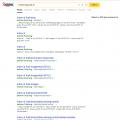 Yandex'de görsele göre nasıl arama yapılır ve neden yararlı olabilir?
Yandex'de görsele göre nasıl arama yapılır ve neden yararlı olabilir?